
最近比較常用到手機的錄影功能,以往大多只習慣拍照,恰巧在玩 PlayStation 4 遊戲機也會把一些覺得有趣精采的遊戲片段擷取出來,雖然 PlayStation 內建影片剪裁功能,若要到電腦上編輯影片就必須要有工具才行,還好現在網路非常方便,直接透過線上影片編輯器就能進行簡單裁切、翻轉或變更影片尺寸大小,跨平台而且無需額外安裝軟體。
本文要介紹的「Online Video Cutter」是一個來自 123Apps 的線上影片裁切工具,我之前曾介紹過 123Apps 是整合許多線上應用程式的平台,常用的影音或轉檔等功能都可以在這裡找到。Online Video Cutter 是我最近實際使用後發現非常實用的工具之一,最大可支援上傳 500 MB 影片檔案,內建包括修剪影片長度、裁切影片大小、旋轉方向和調整畫質等常用功能。
對於現今多半透過手機拍攝影片來說,將影片翻轉為直式或橫式顯示可能是最常會用到的功能,如果要上傳社群網站或其他線上平台,也會需要剪裁影片長度,同時調整畫質讓影片容量不會太大,時間長度不會超過,而這些需求都可以在 Online Video Cutter 輕鬆達成。
123Apps Online Video Cutter
https://online-video-cutter.com/tw/
使用教學
STEP 1
開啟 Online Video Cutter 後,直接點選「選擇檔案」找到你要編輯的影片檔案,或是將影片檔拖曳到網頁中,點選右側的三角形可以直接從 Dropbox、Google Drive 網路硬碟匯入,也能輸入網址直接擷取影片檔案。
要注意的是透過 Online Video Cutter 編輯的影片會被上傳到遠端伺服器,但網站底下也有特別表示影片在處理完成後幾小時內就會自動從伺服器刪除,即使如此,仍然不建議使用於較為私密或重要的影片檔案。
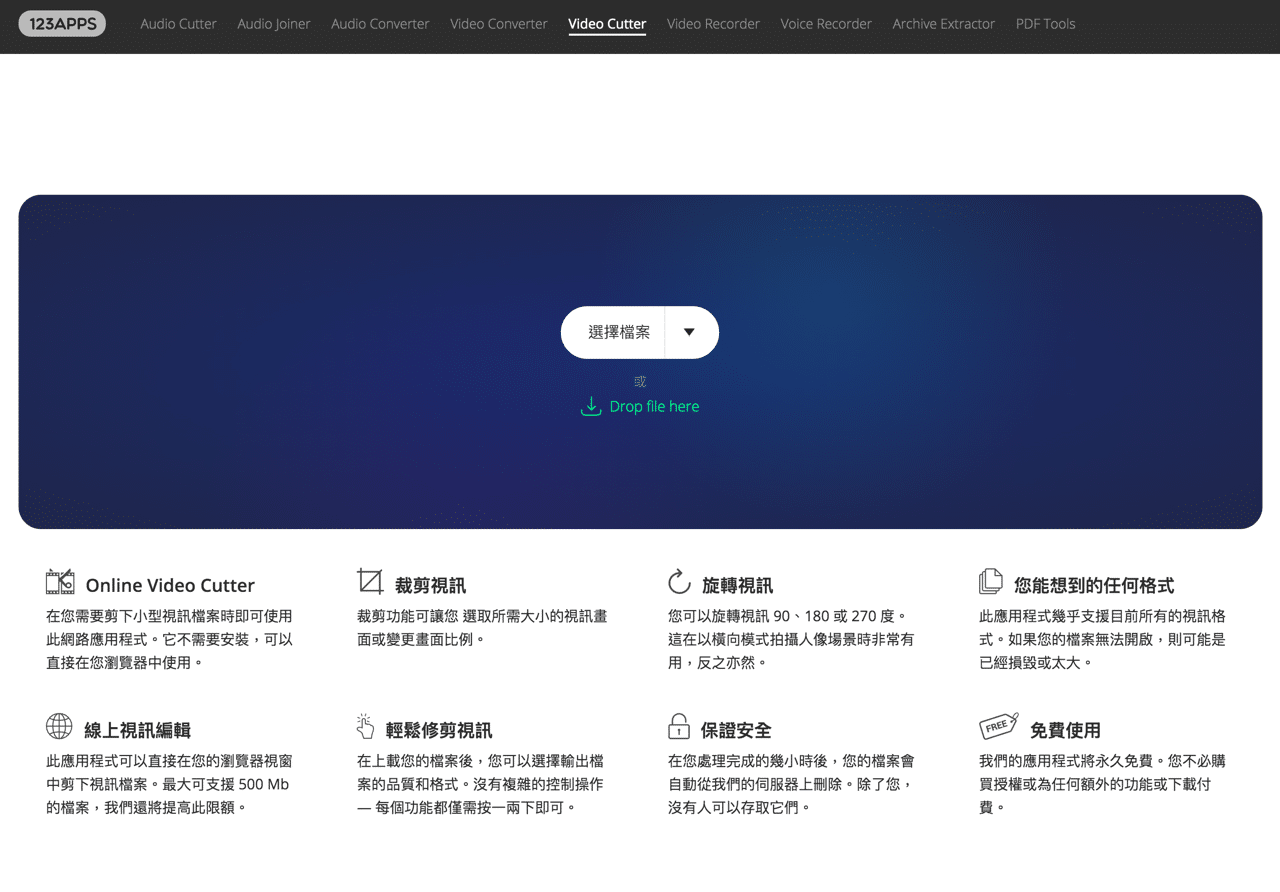
STEP 2
影片上傳到 Online Video Cutter 後就會看到編輯器,介面和一般影音編輯軟體差不多。
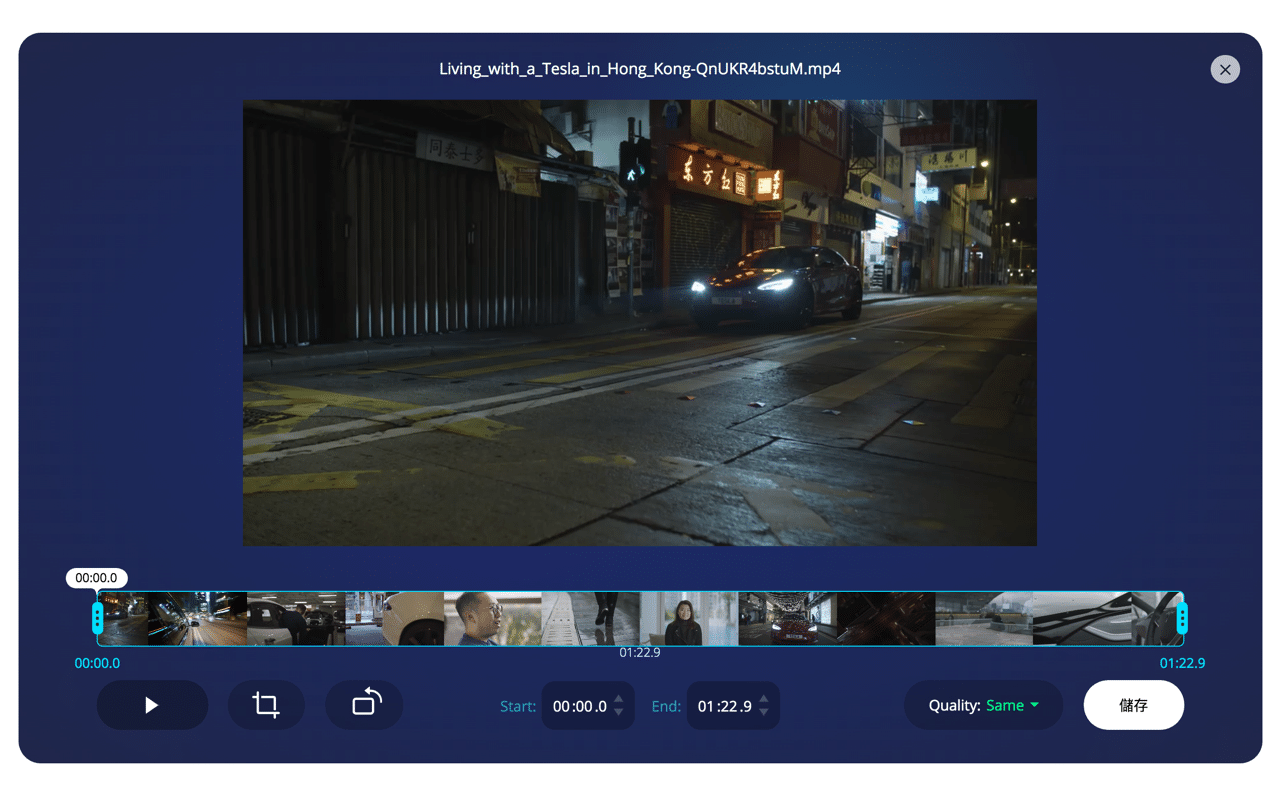
從底下影片時間軸調整要保留的位置,只有藍線圈起來的部分會被保留,其餘位置就會裁切掉,如果要求更精確的裁切範圍可以直接指定開始、結束時間。左下角的幾個按鈕分別為預覽播放、調整影片尺寸和旋轉影片。
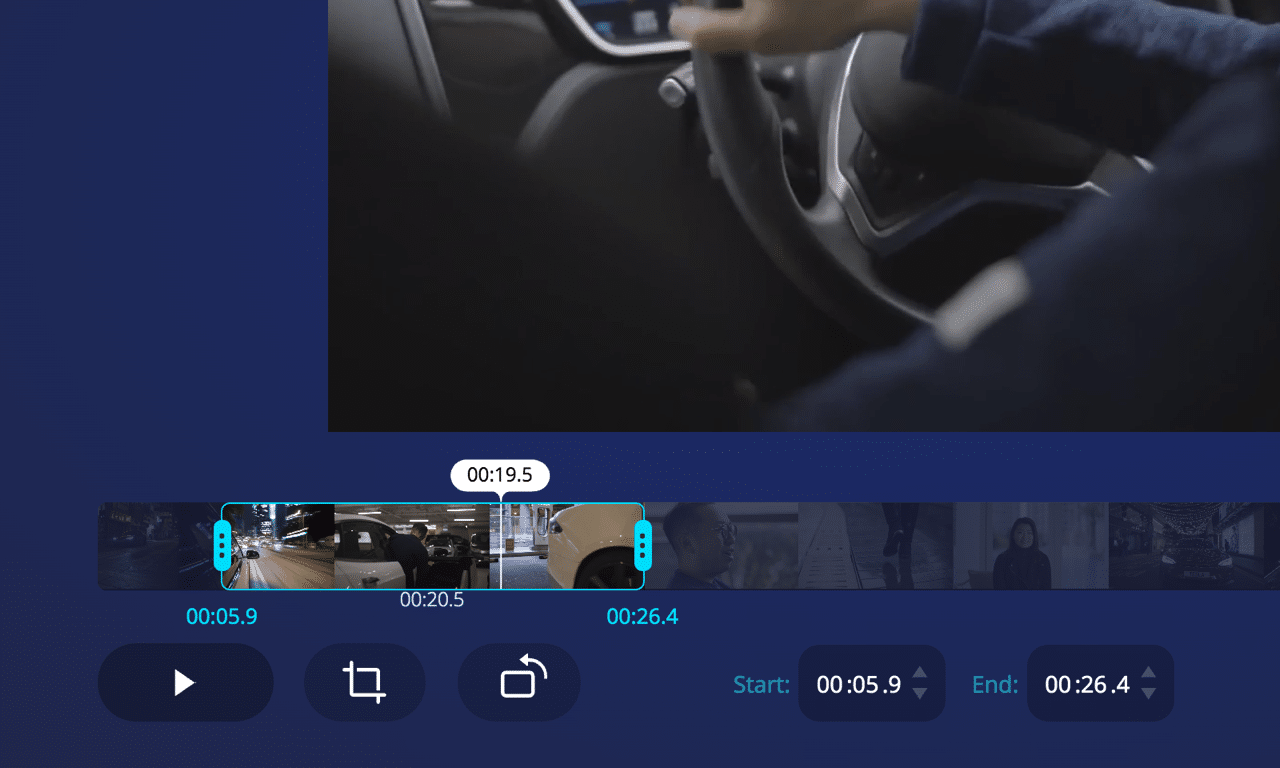
STEP 3
預設情況下影片會維持原有的比例,在這裡可以調整為 1:1、4:3、4:5、16:9、18:9、21:9 或是自定大小,每個尺寸後面會有簡單說明,像是傳統電視、Instagram、寬螢幕電視或智慧型手機使用的比例。
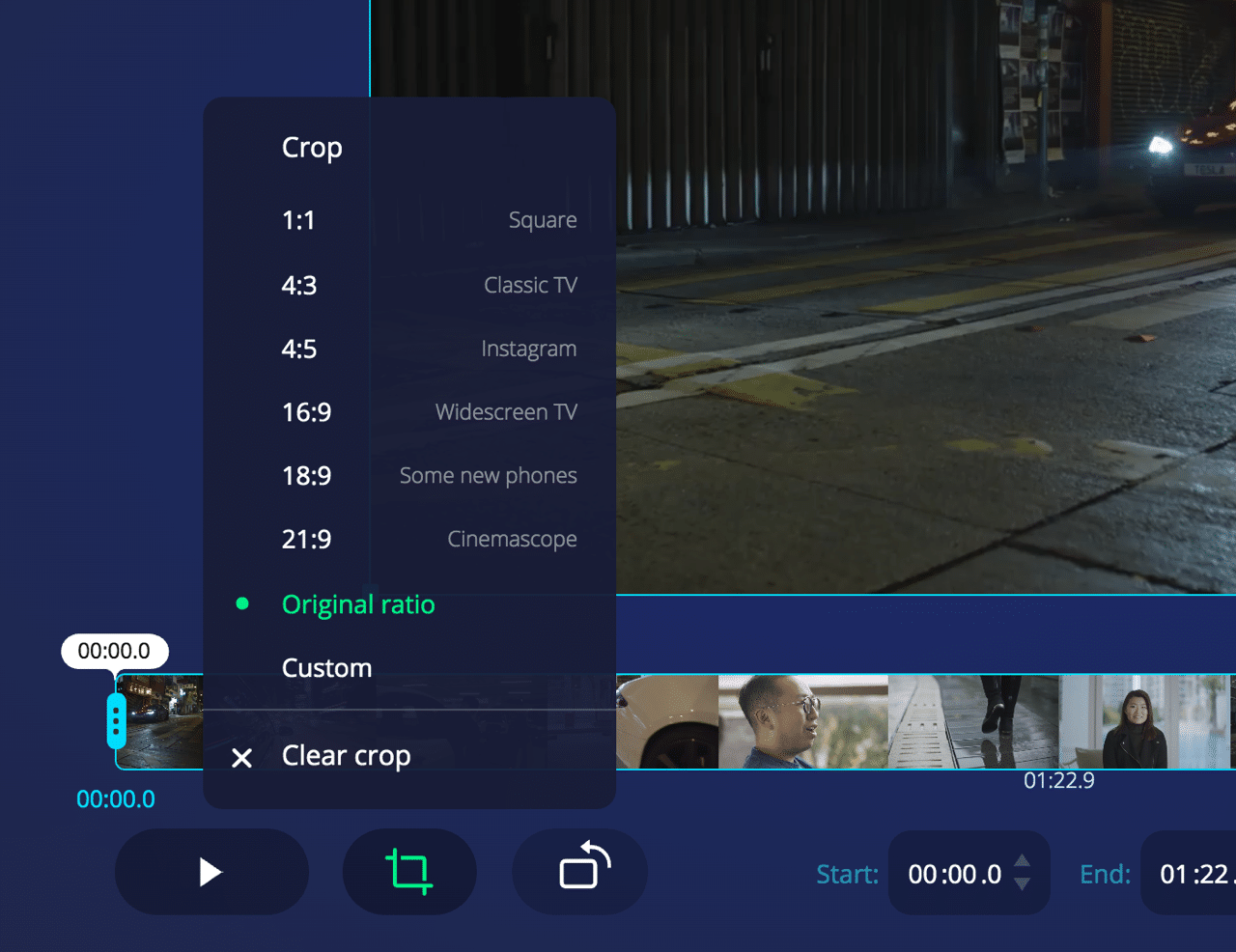
STEP 4
右下角還有一個「Quality」品質選項,可以將影片調整為 720p HD、480p、360p、240p 或維持原有畫質。
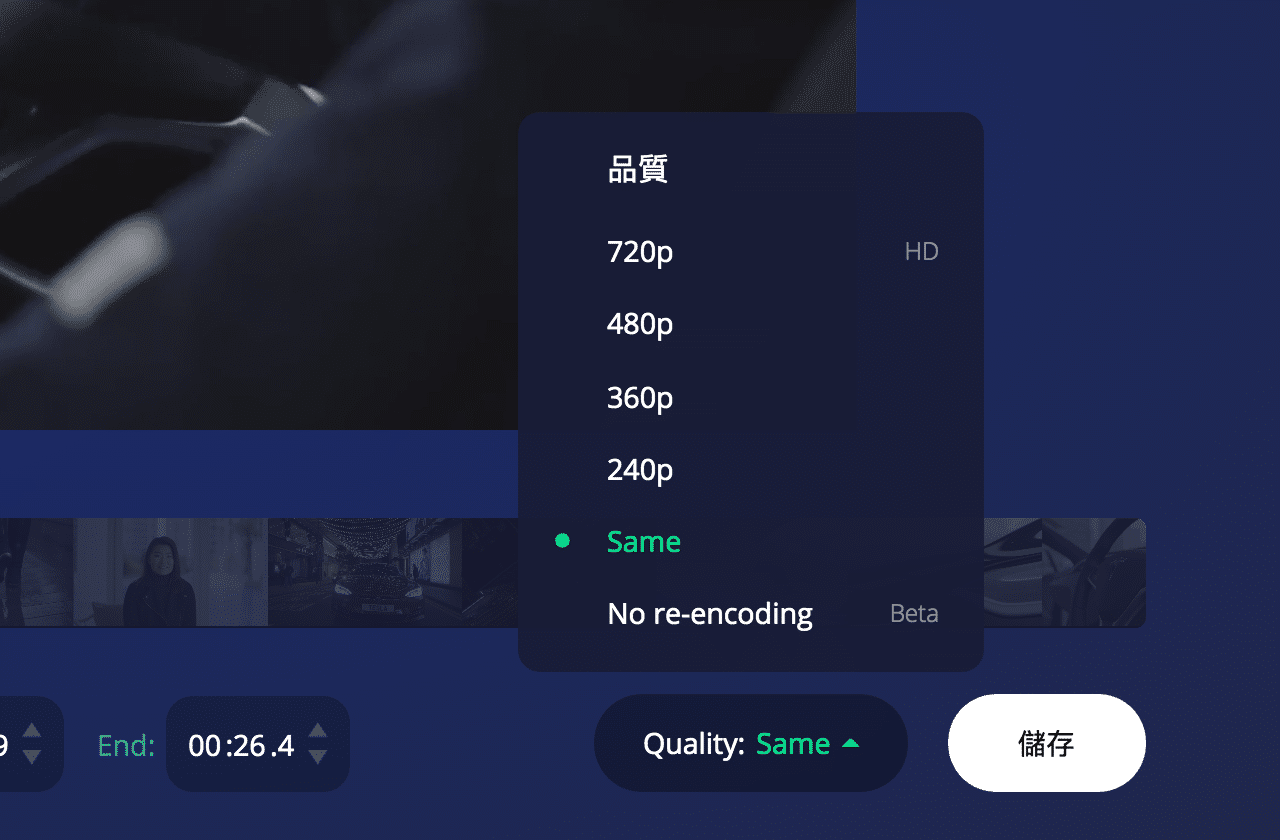
STEP 5
最後,點選右下角「儲存」就會把裁切好的影片輸出,完成後按下「下載」按鈕就可以獲取編輯後的影片檔,也可點選右側三角形直接把影片匯入你的 Dropbox、Google 雲端硬碟。
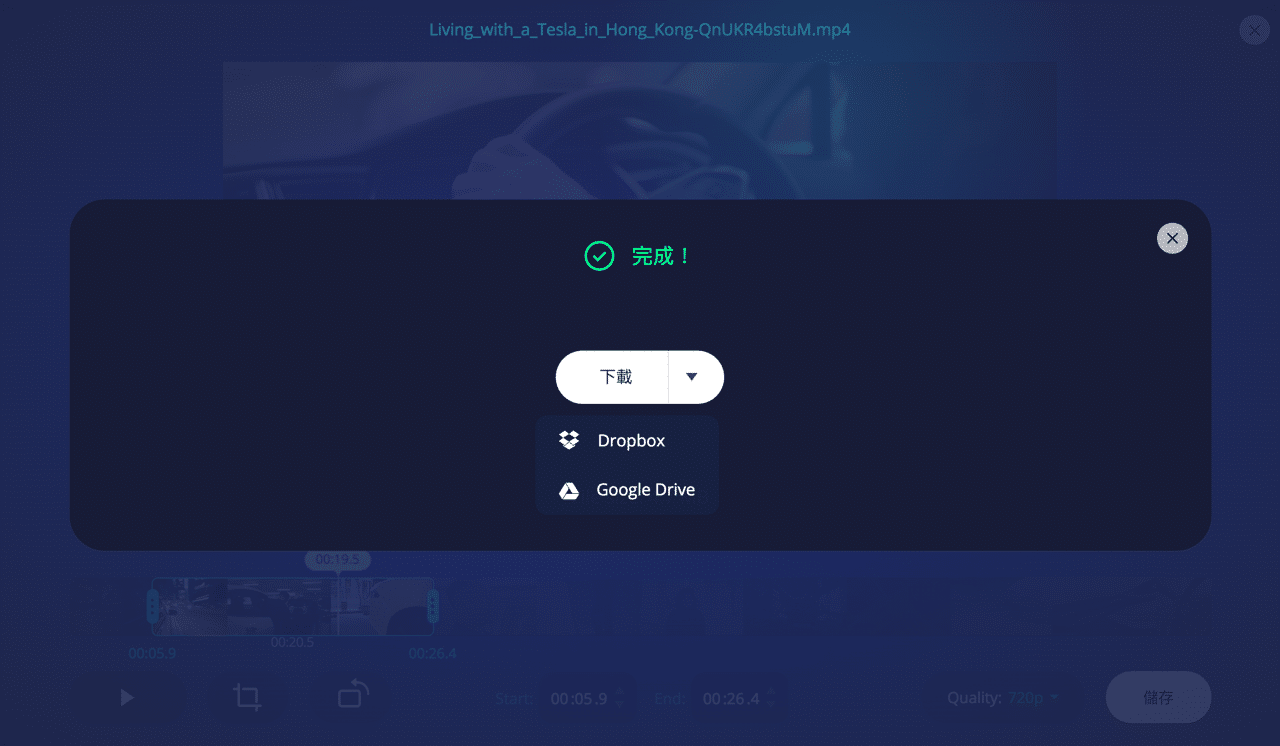
值得一試的三個理由:
- 線上影片編輯工具,支援最大 500 MB 檔案,可直接從雲端硬碟匯入
- 內建影片裁切、調整尺寸大小、畫質、翻轉影片等常用功能
- 支援大部分常用影片格式,編輯後數小時檔案會自動從伺服器刪除








